如何给计算机添加一个用户
发布于 2024-02-09 17:59:34 浏览 283 次
关于如何给计算机添加一个用户相关问题,可以通过电脑控制面板,在用户管理界面增加即可,以下介绍具体操作过程。
系统:win10
在电脑上按下【Win+R】,在打开的运行对话框中输入“control”并回车。
▼ 
在电脑上按下【Win+R】,在打开的运行对话框中输入“control”并回车。
2、
打开用户账户
在控制面板中点击打开【用户账户】选项。
▼ 
在控制面板中点击打开【用户账户】选项。
3、
再次打开用户账户
再次点击打开【用户账户】选项。
▼ 
再次点击打开【用户账户】选项。
4、
管理其他账户
点击打开【管理其他账户】选项。
▼ 
点击打开【管理其他账户】选项。
5、
在电脑设置中添加新账户
点击打开【在电脑设置中添加新账户】选项。
▼ 
点击打开【在电脑设置中添加新账户】选项。
6、
将其他人添加到这台电脑
点击打开【将其他人添加到这台电脑】选项。
▼ 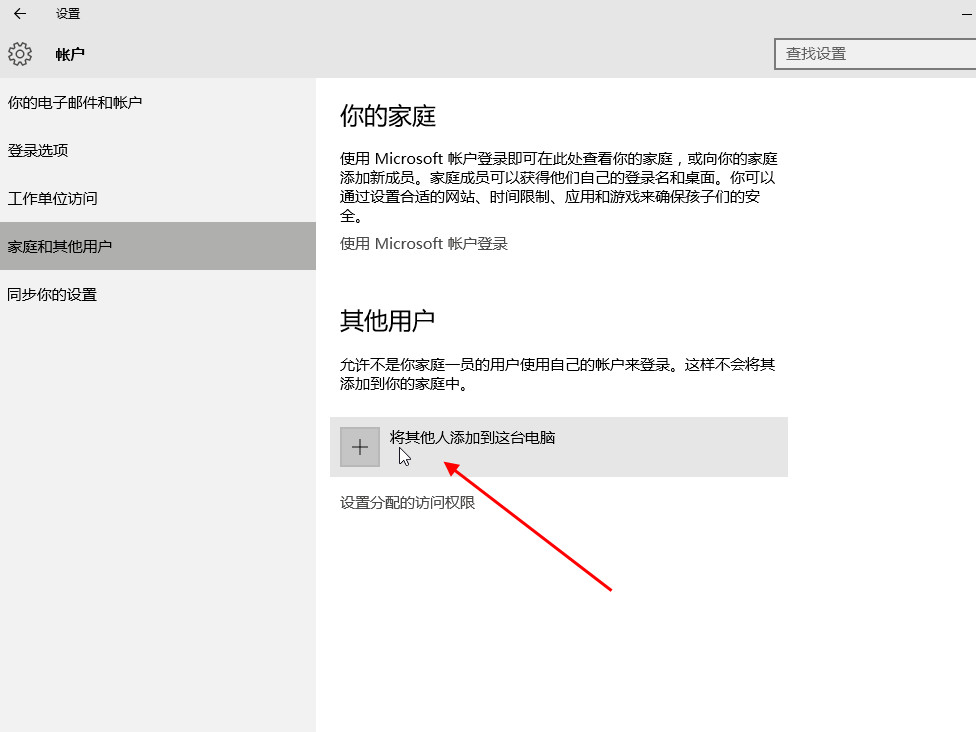
点击打开【将其他人添加到这台电脑】选项。
7、
我没有这人的登录信息
点击打开【我没有这人的登录信息】选项。
▼ 
点击打开【我没有这人的登录信息】选项。
8、
同意并继续
点击底部的【同意并继续】按钮。
▼ 
点击底部的【同意并继续】按钮。
9、
添加一个没有Microsoft账户的用户
点击打开【添加一个没有Microsoft账户的用户】选项。
▼ 
点击打开【添加一个没有Microsoft账户的用户】选项。
10、
创建账户
最后,输入账户名称和密码以及提示,最后点击【下一步】即可。
▼ 
最后,输入账户名称和密码以及提示,最后点击【下一步】即可。
适用环境:
型号:台式机系统:win10
问题解析:
【】
1、 打开控制面板在电脑上按下【Win+R】,在打开的运行对话框中输入“control”并回车。

在控制面板中点击打开【用户账户】选项。

再次点击打开【用户账户】选项。

点击打开【管理其他账户】选项。

点击打开【在电脑设置中添加新账户】选项。

点击打开【将其他人添加到这台电脑】选项。
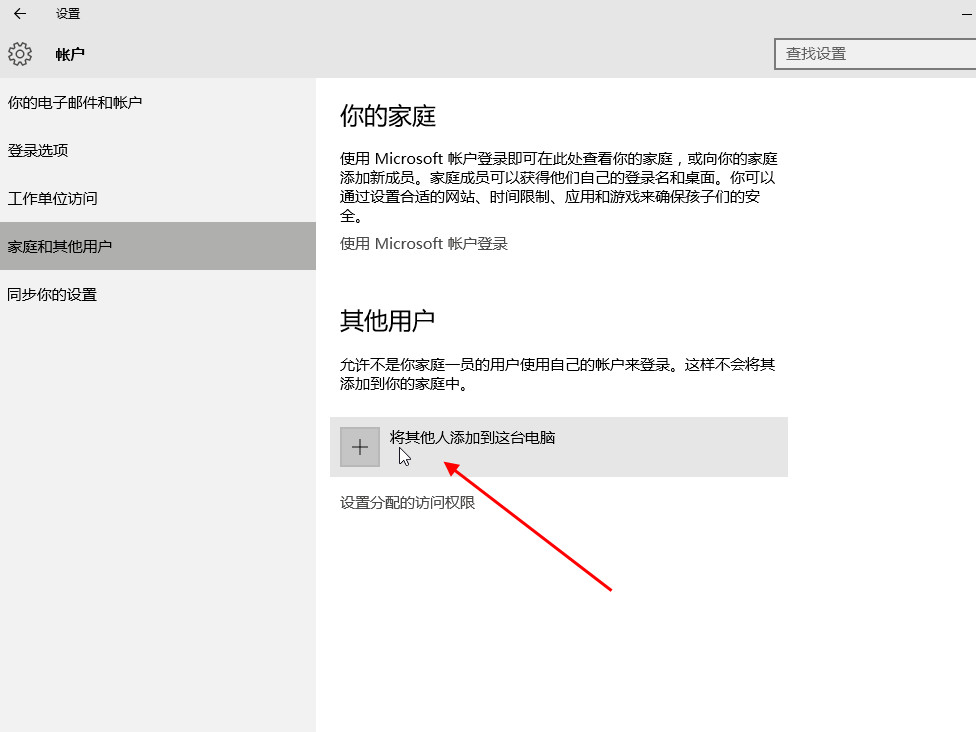
点击打开【我没有这人的登录信息】选项。

点击底部的【同意并继续】按钮。

点击打开【添加一个没有Microsoft账户的用户】选项。

最后,输入账户名称和密码以及提示,最后点击【下一步】即可。

相关推荐
-
-
win10如何让所有文件夹一直显示分辨率
-
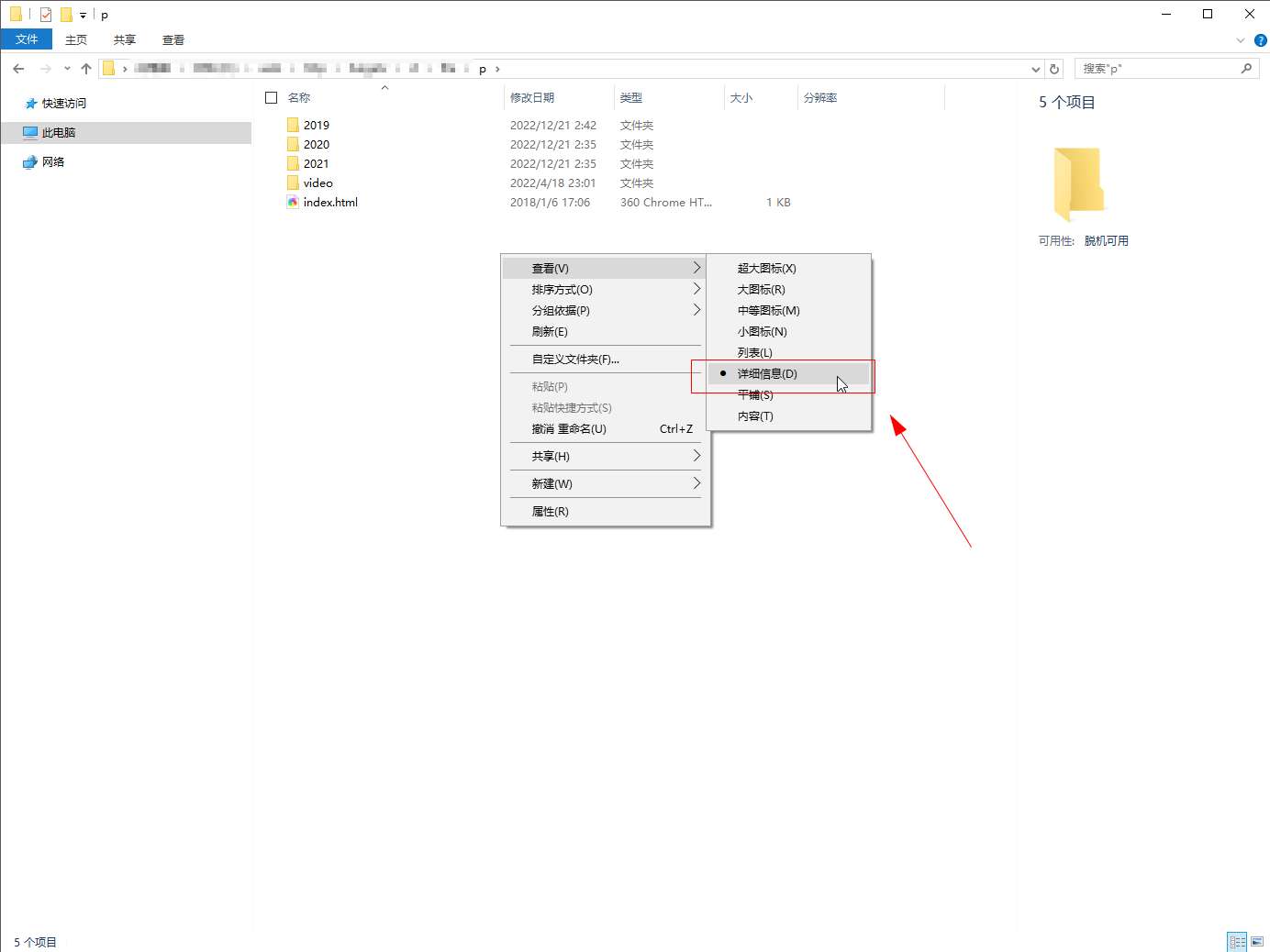
-

-

- 发布于2024-02-05 22:01:27 436个赞
-
-
-
如何将微信的表情包保存到本地
-

-
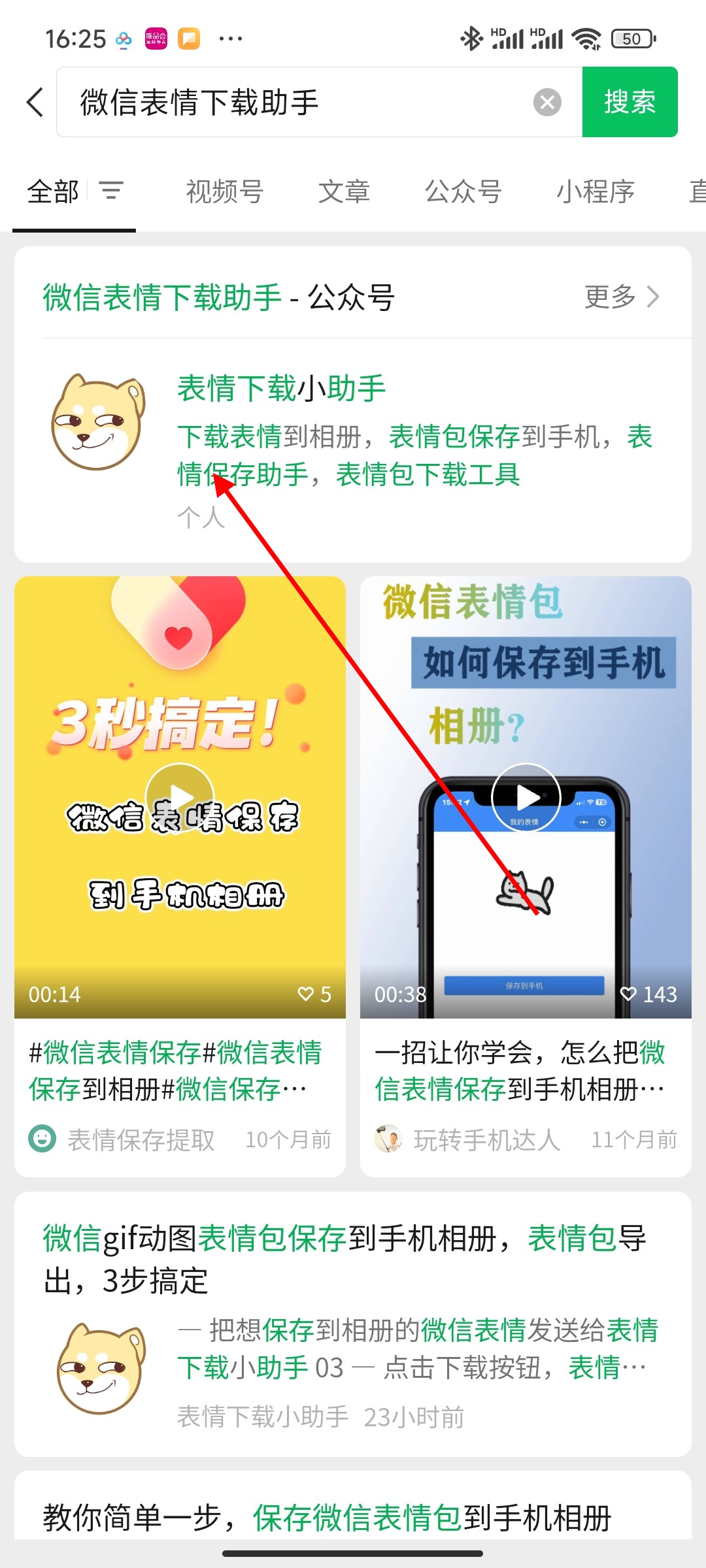
-

- 发布于2024-02-05 16:24:15 207个赞
-
-
-
手机如何让照片小于60k
-
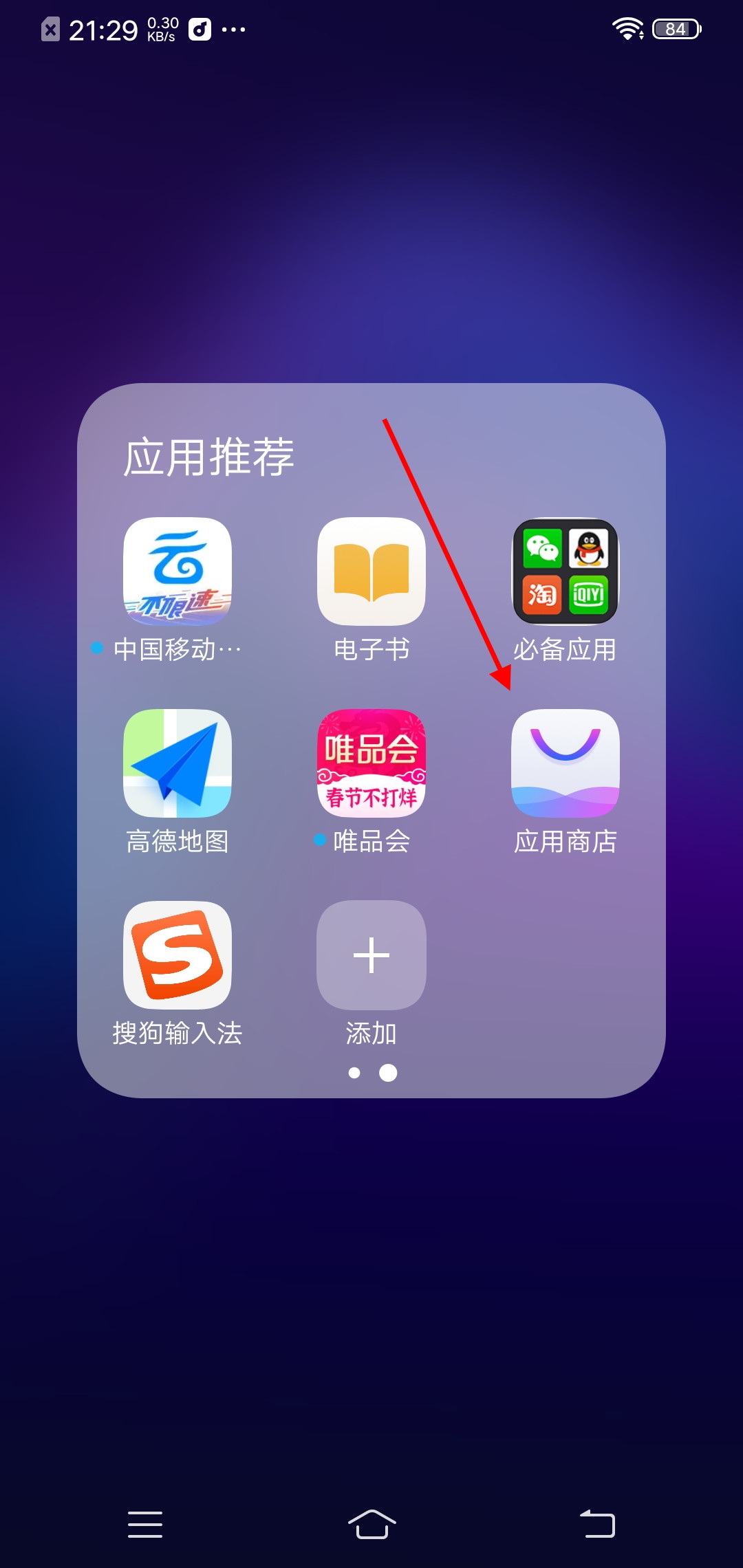
-
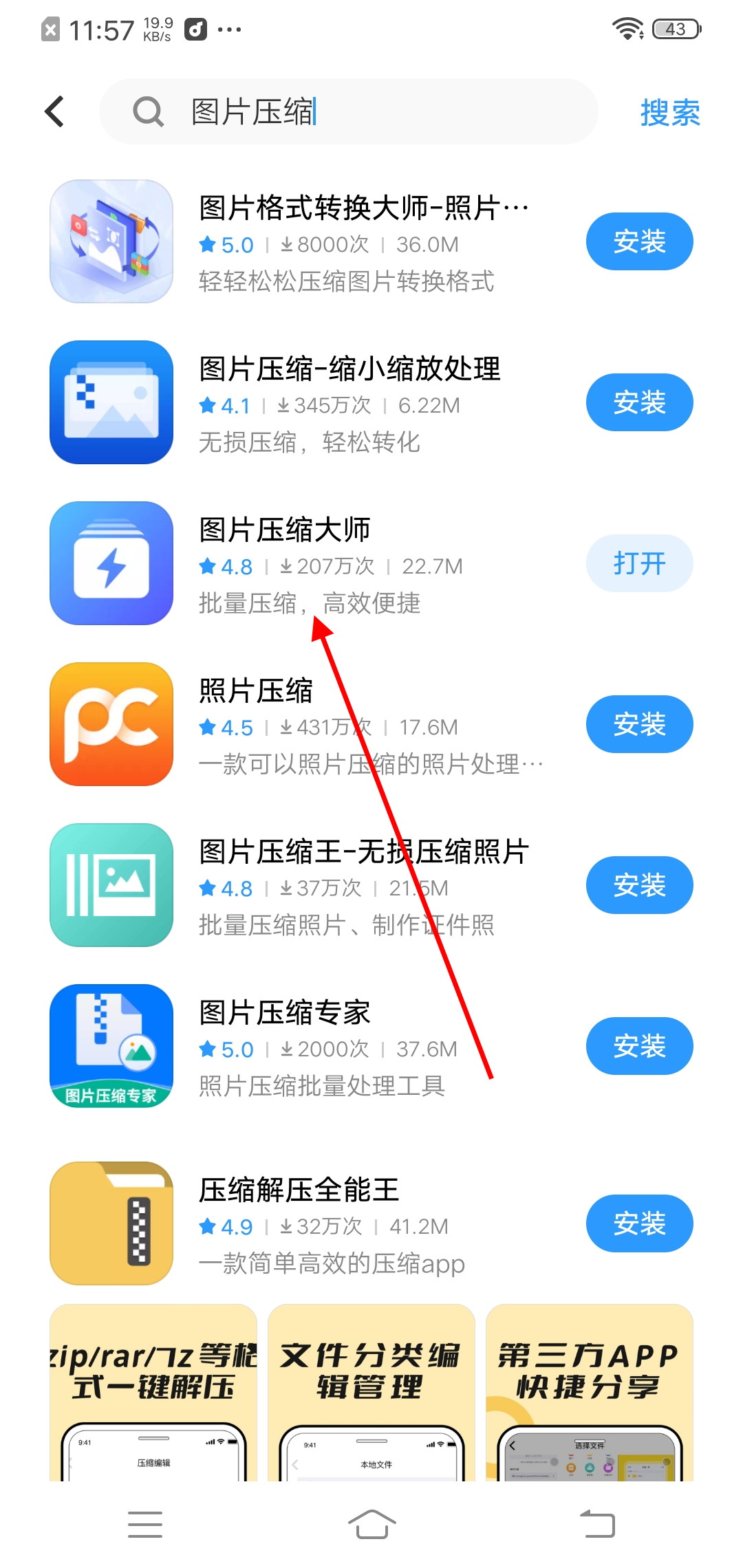
-
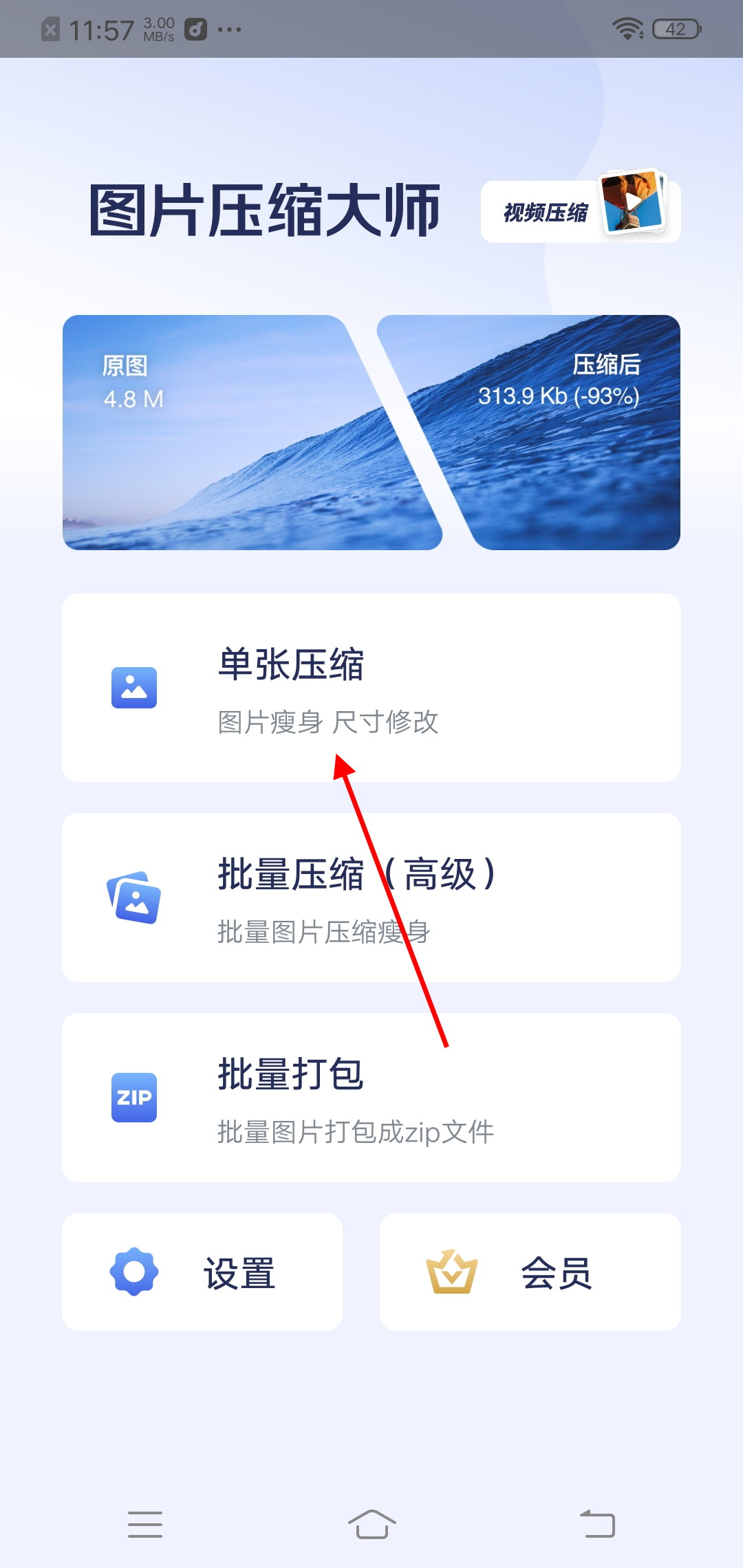
- 发布于2024-02-05 11:51:34 237个赞
-
-
-
微信如何针对某条信息回复
-
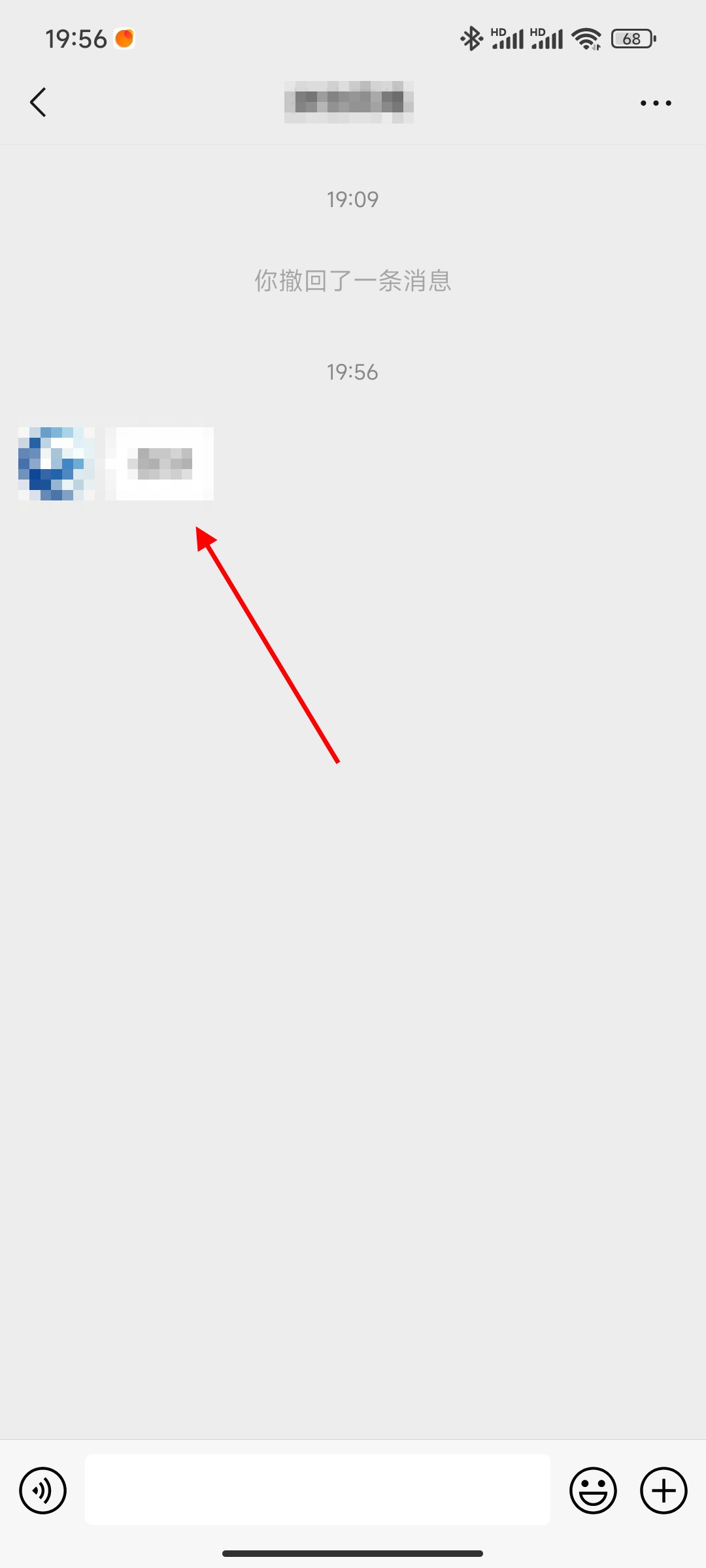
-
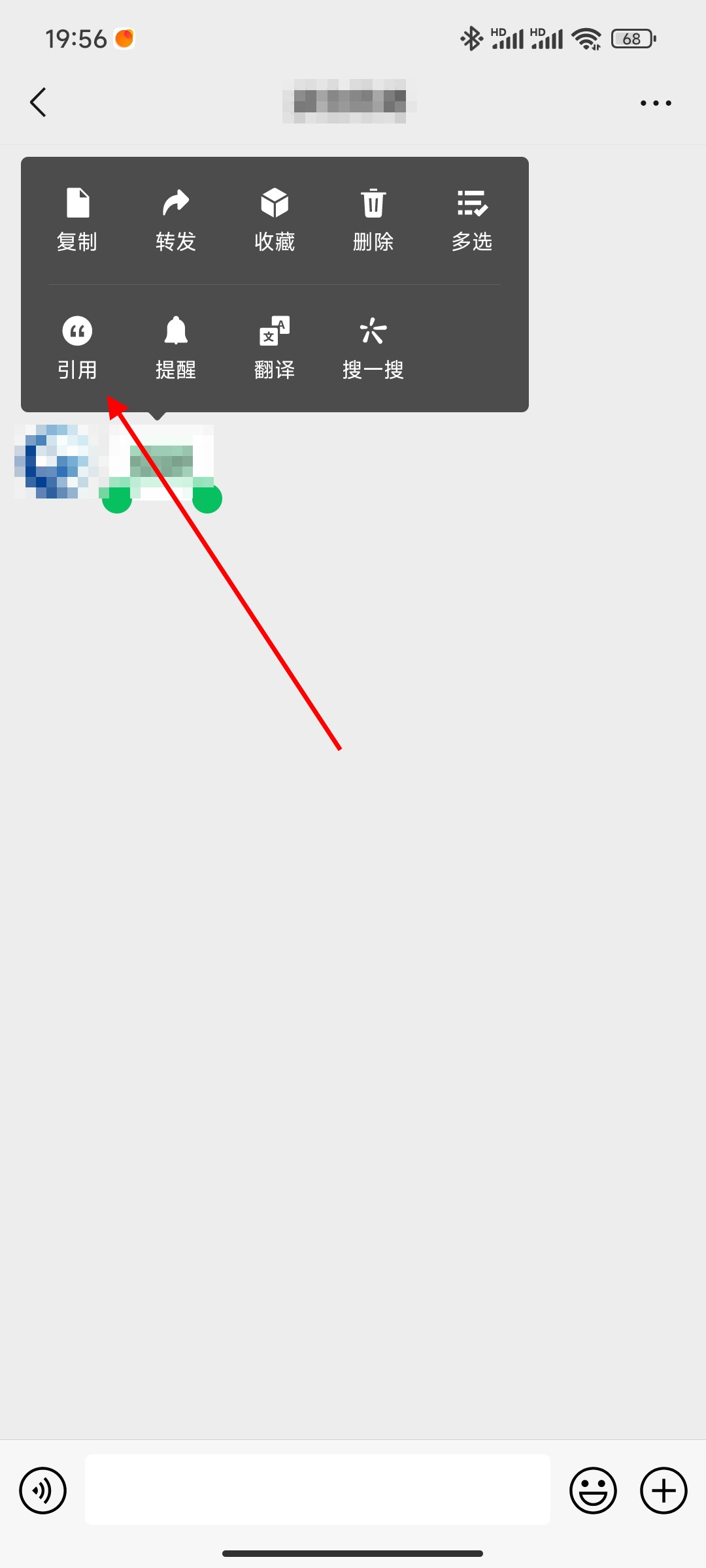
-
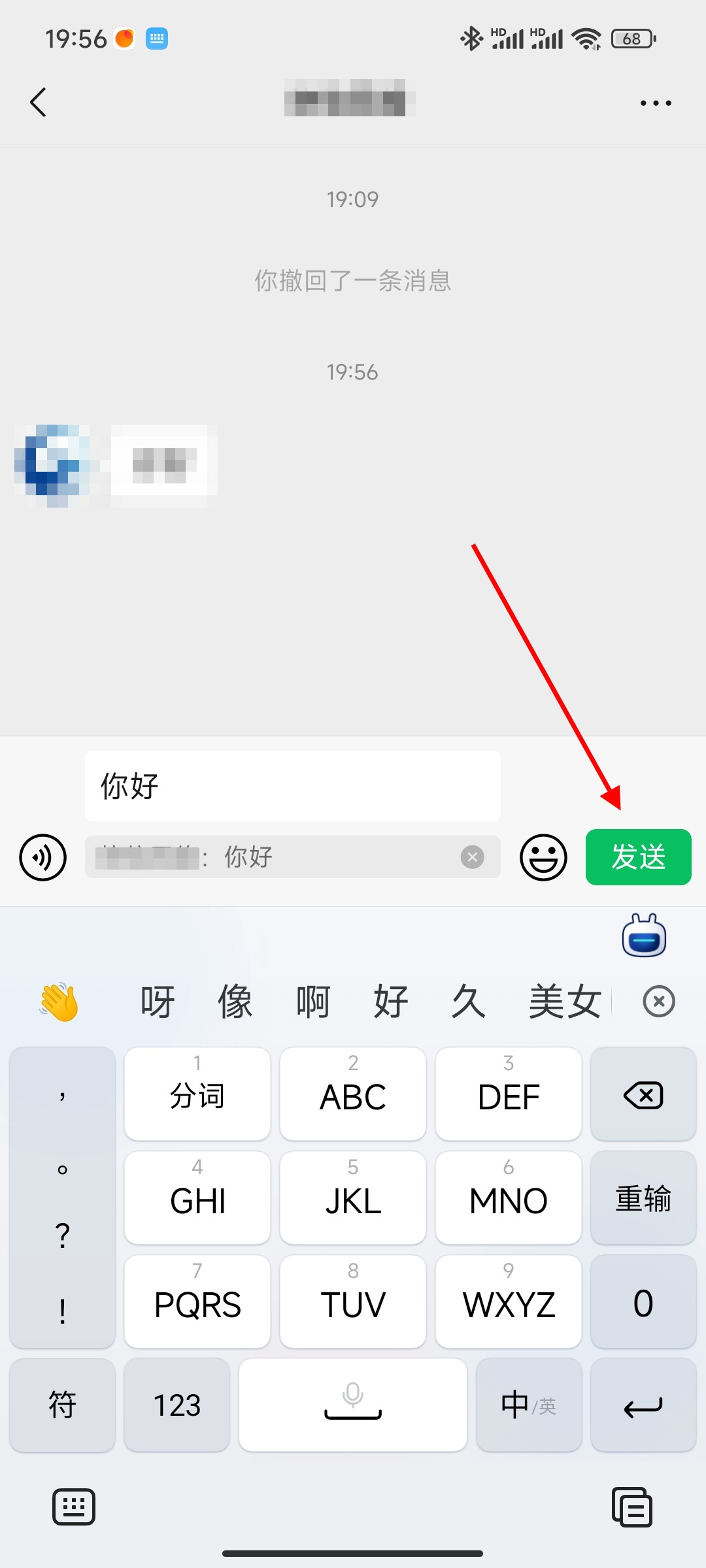
- 发布于2024-02-04 19:55:05 227个赞
-
-
-
qq如何录屏
-
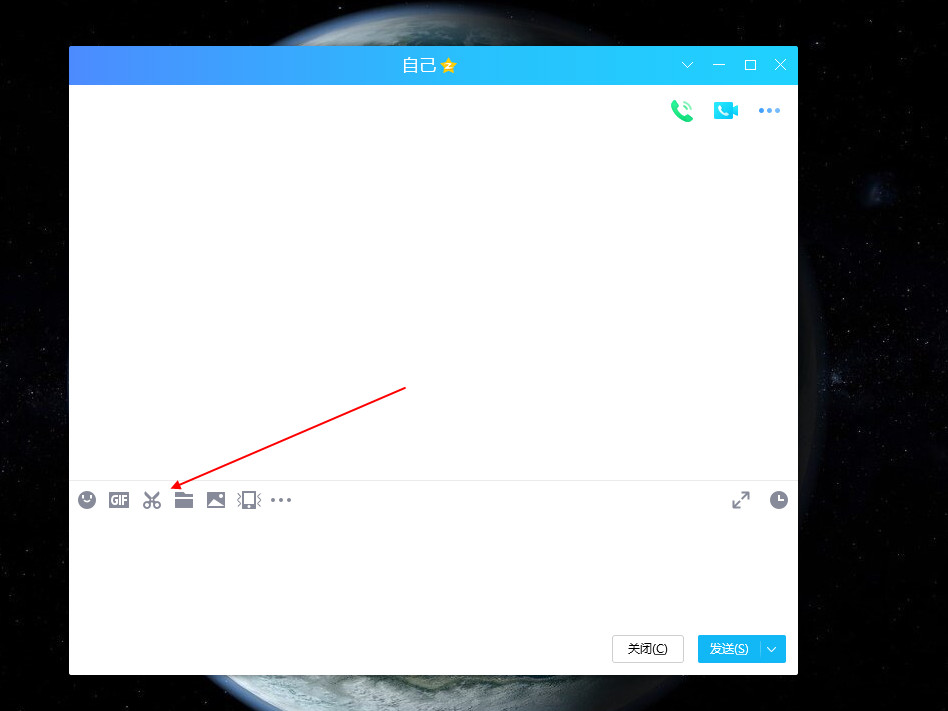
-
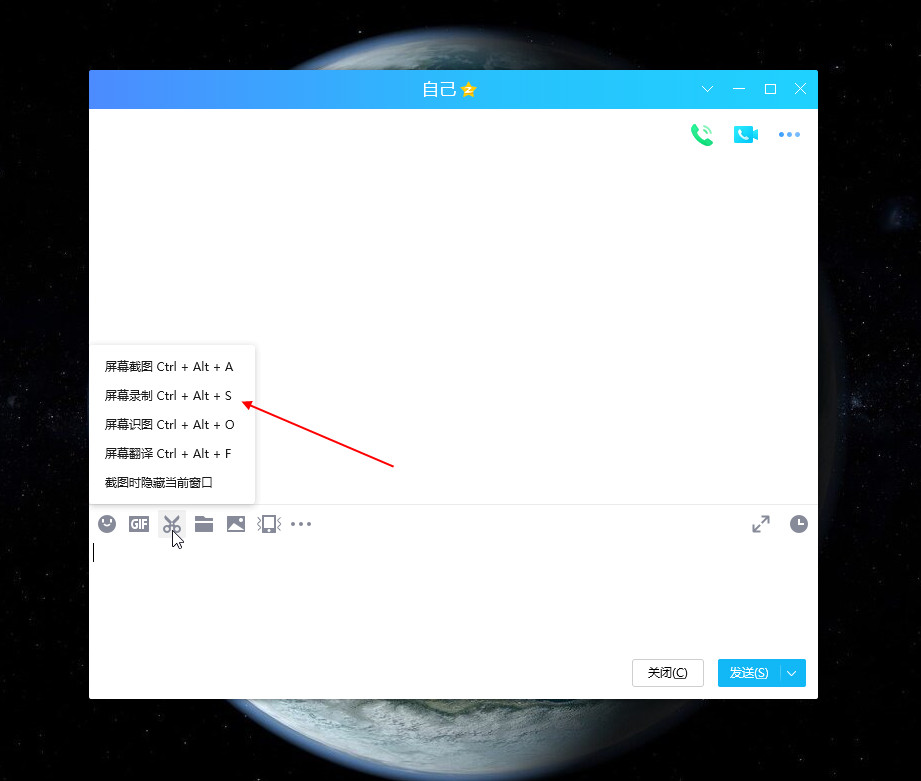
-
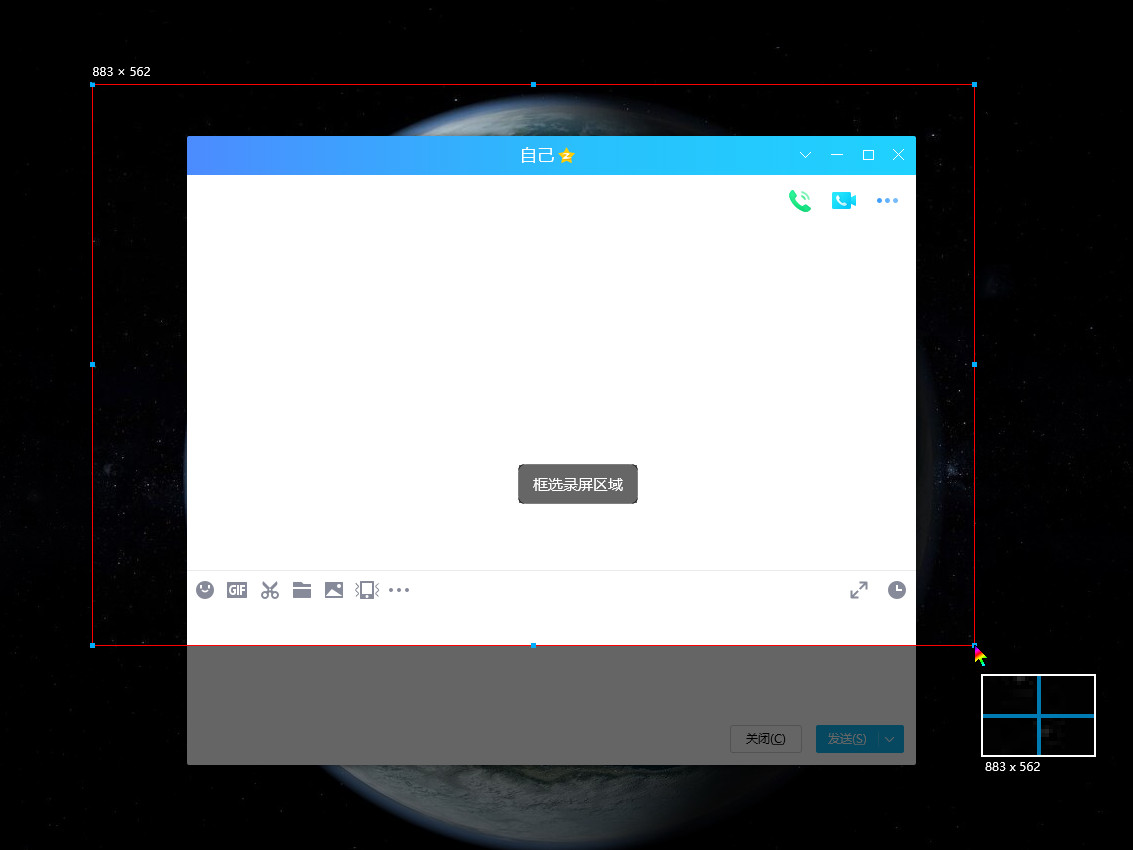
- 发布于2024-02-03 20:56:43 190个赞
-
-
-
手机qq如何录屏
-
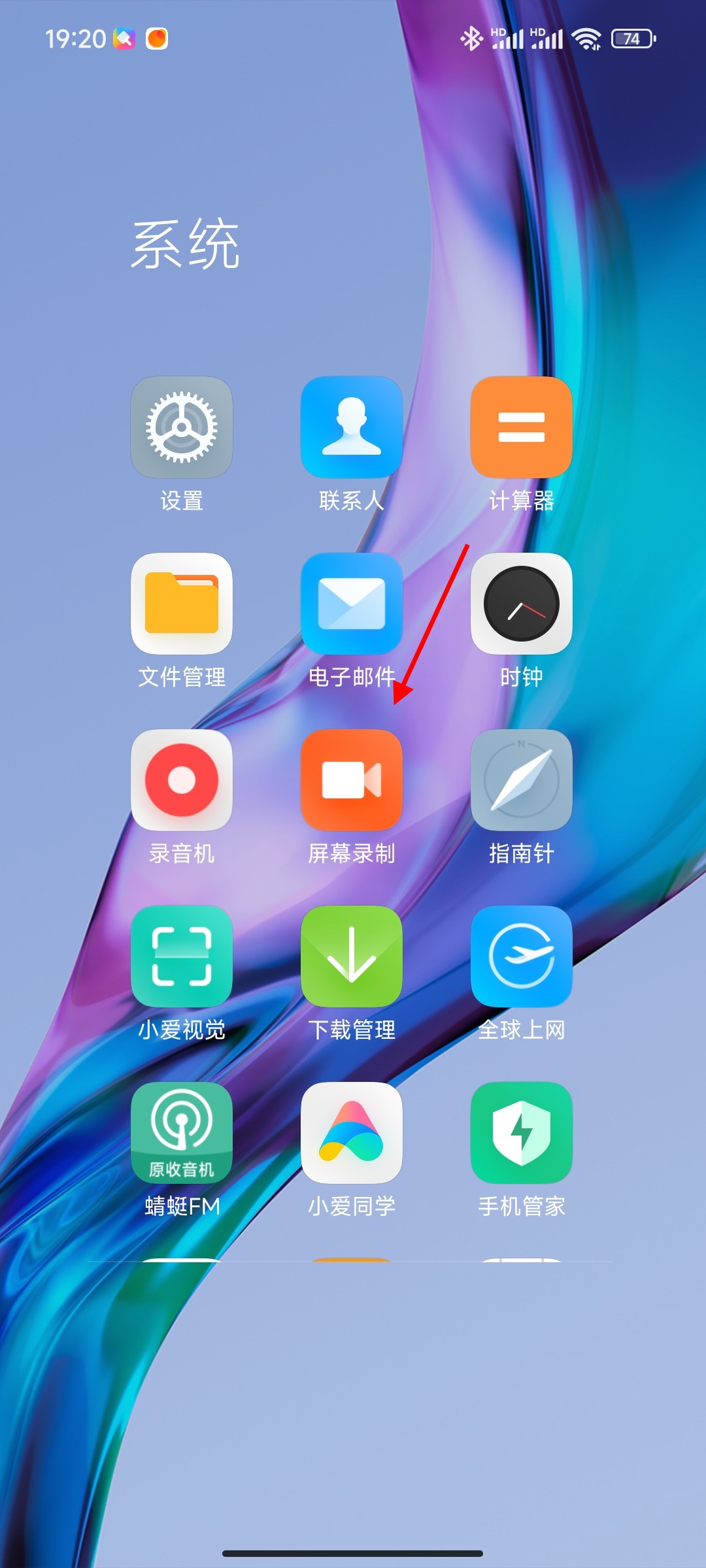
-
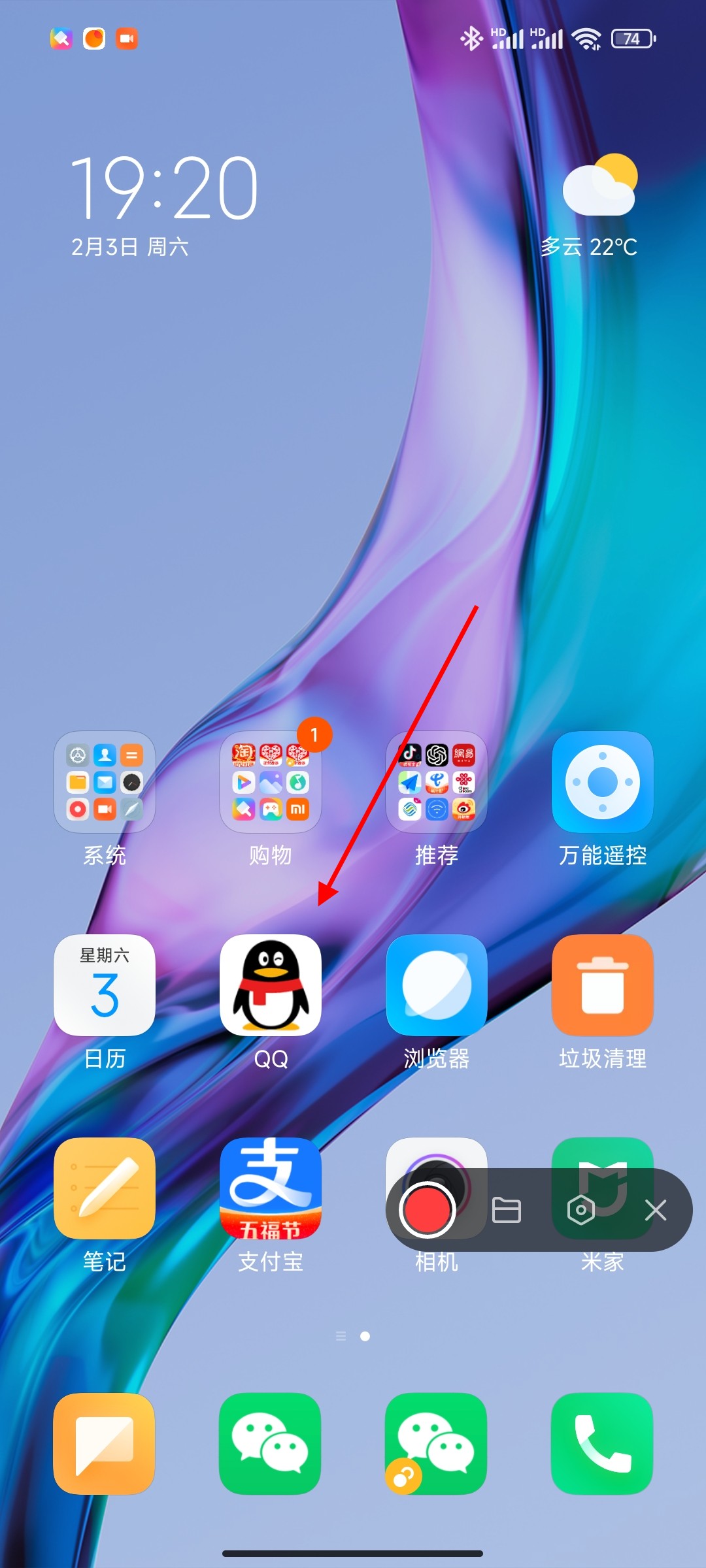
-
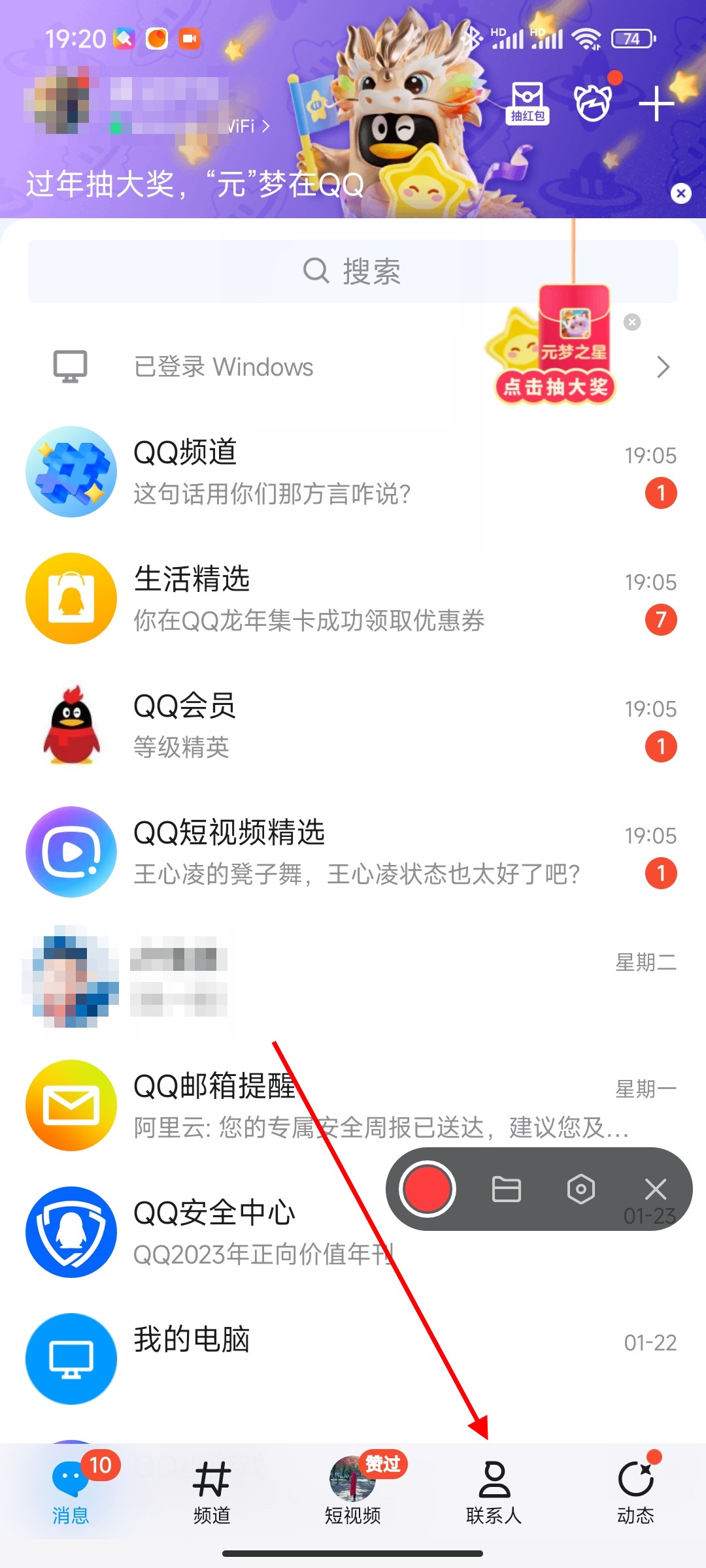
- 发布于2024-02-03 19:04:27 263个赞
-
-
-
应用宝如何多开
-
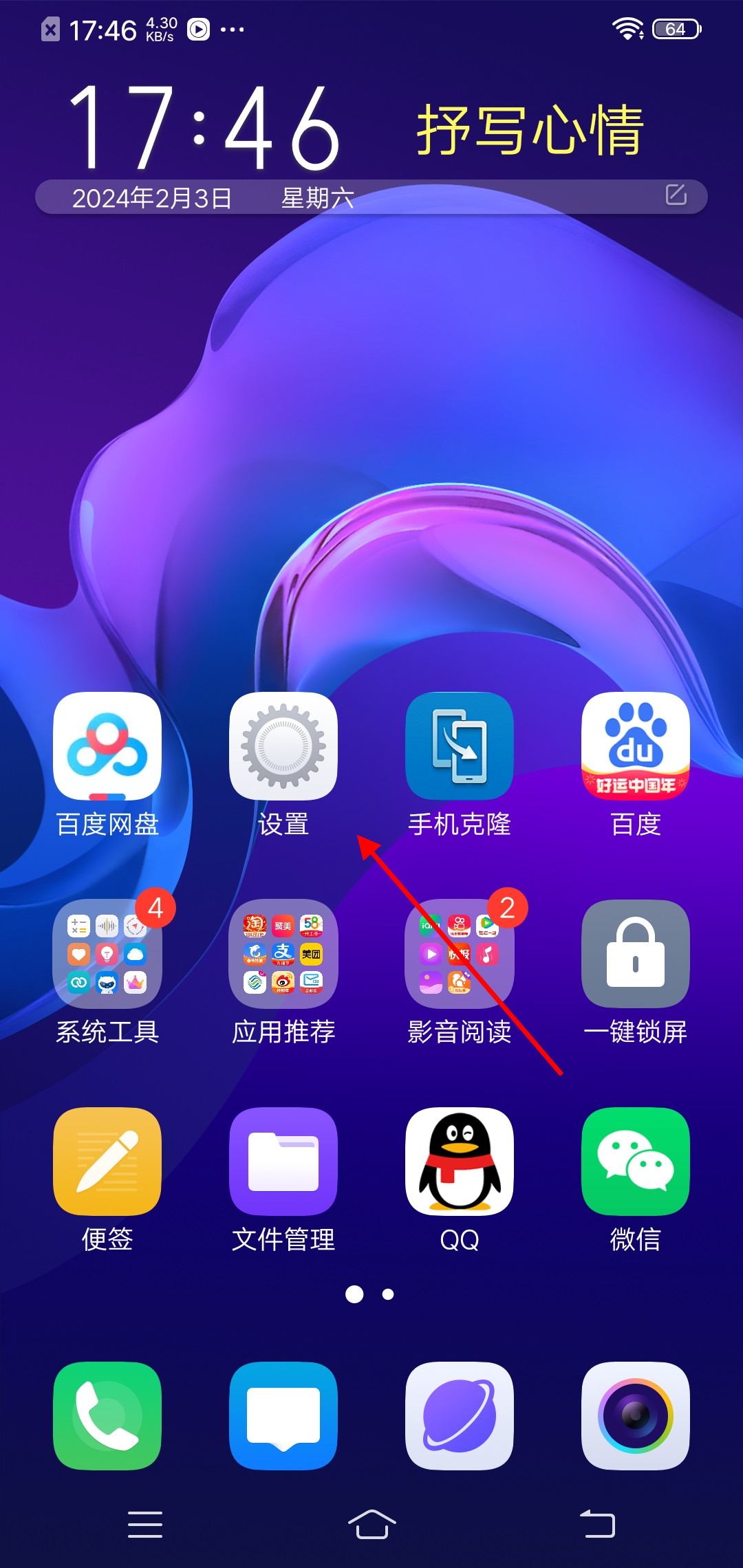
-
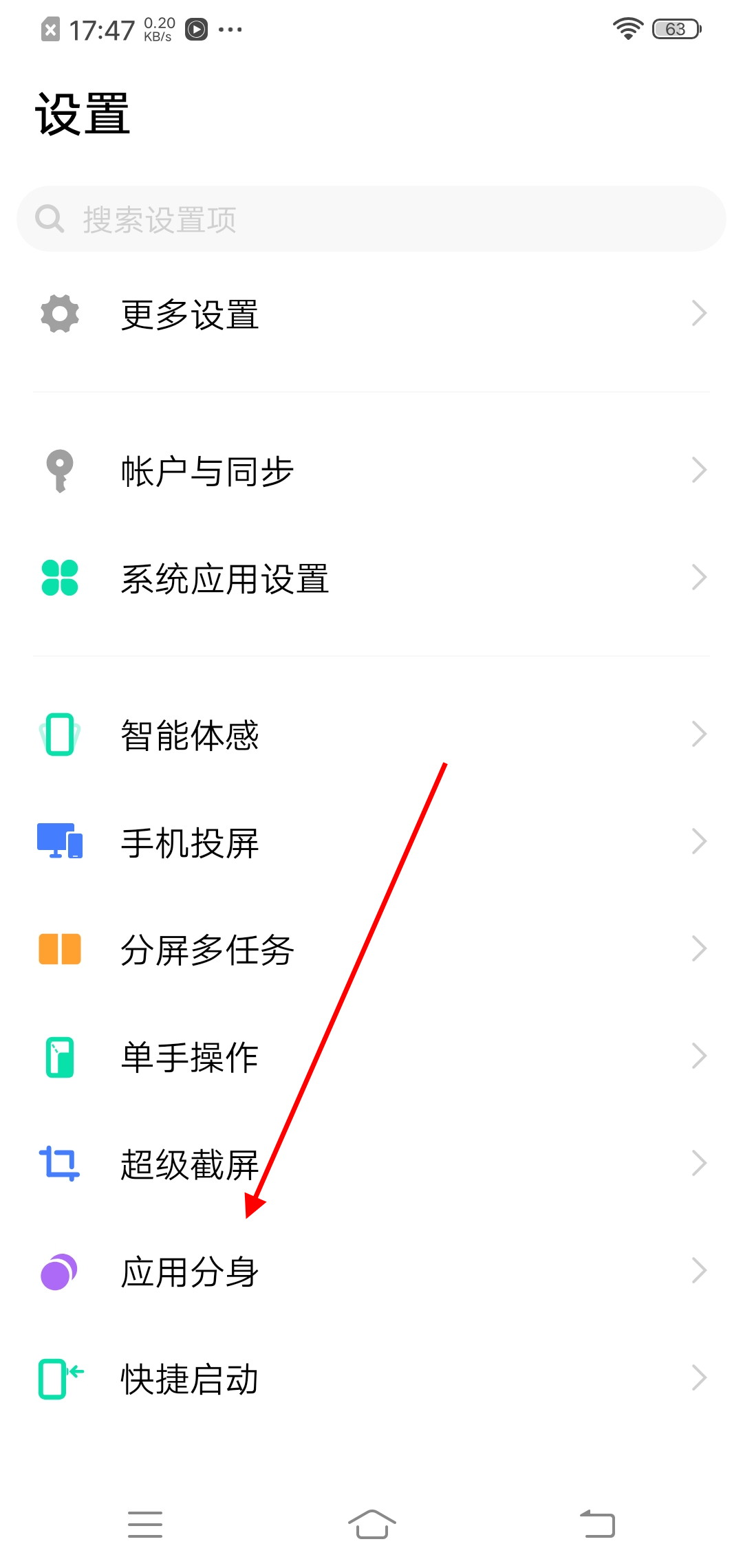
-
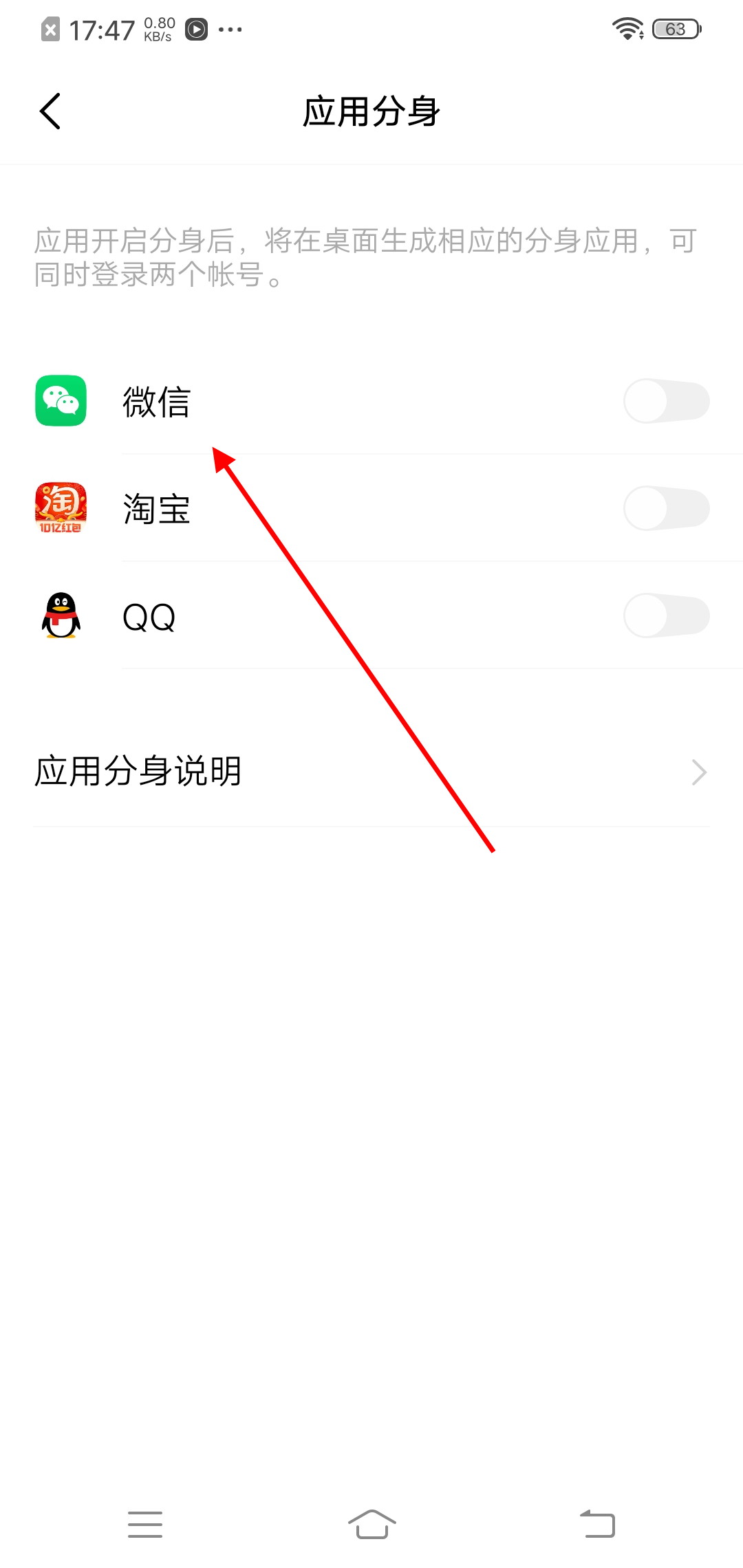
- 发布于2024-02-03 17:37:49 194个赞
-
-
-
vivo手机如何把手电筒放到桌面
-
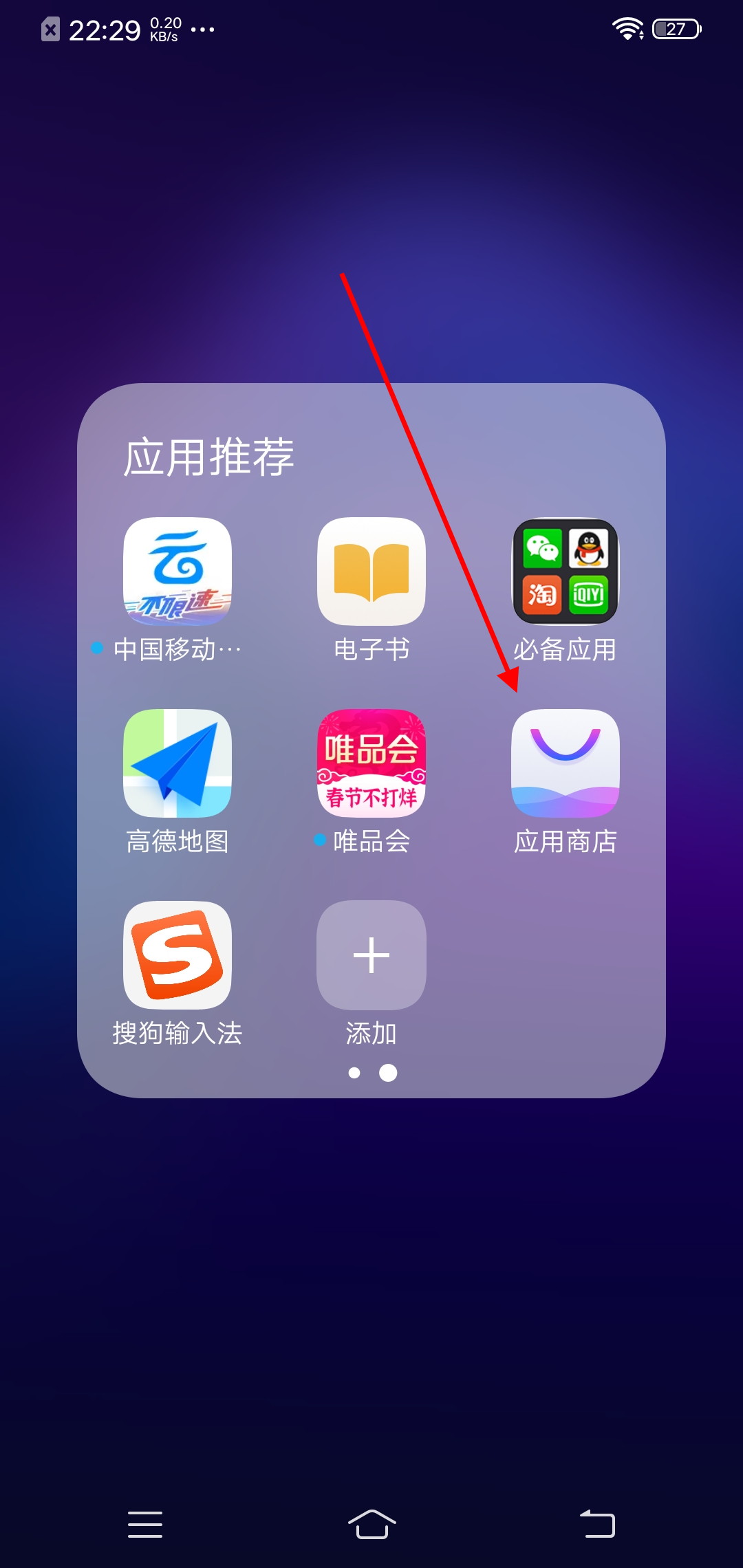
-
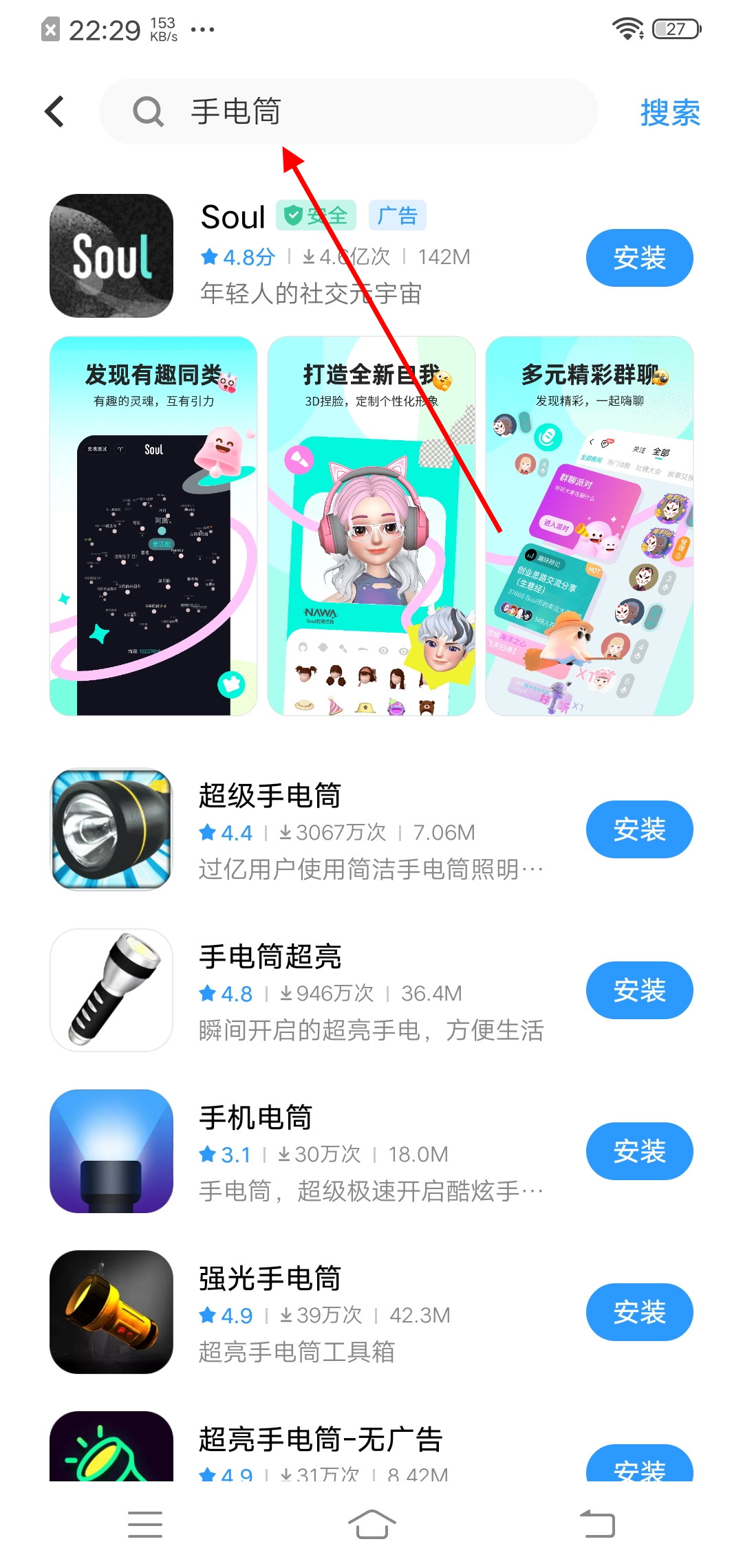
-
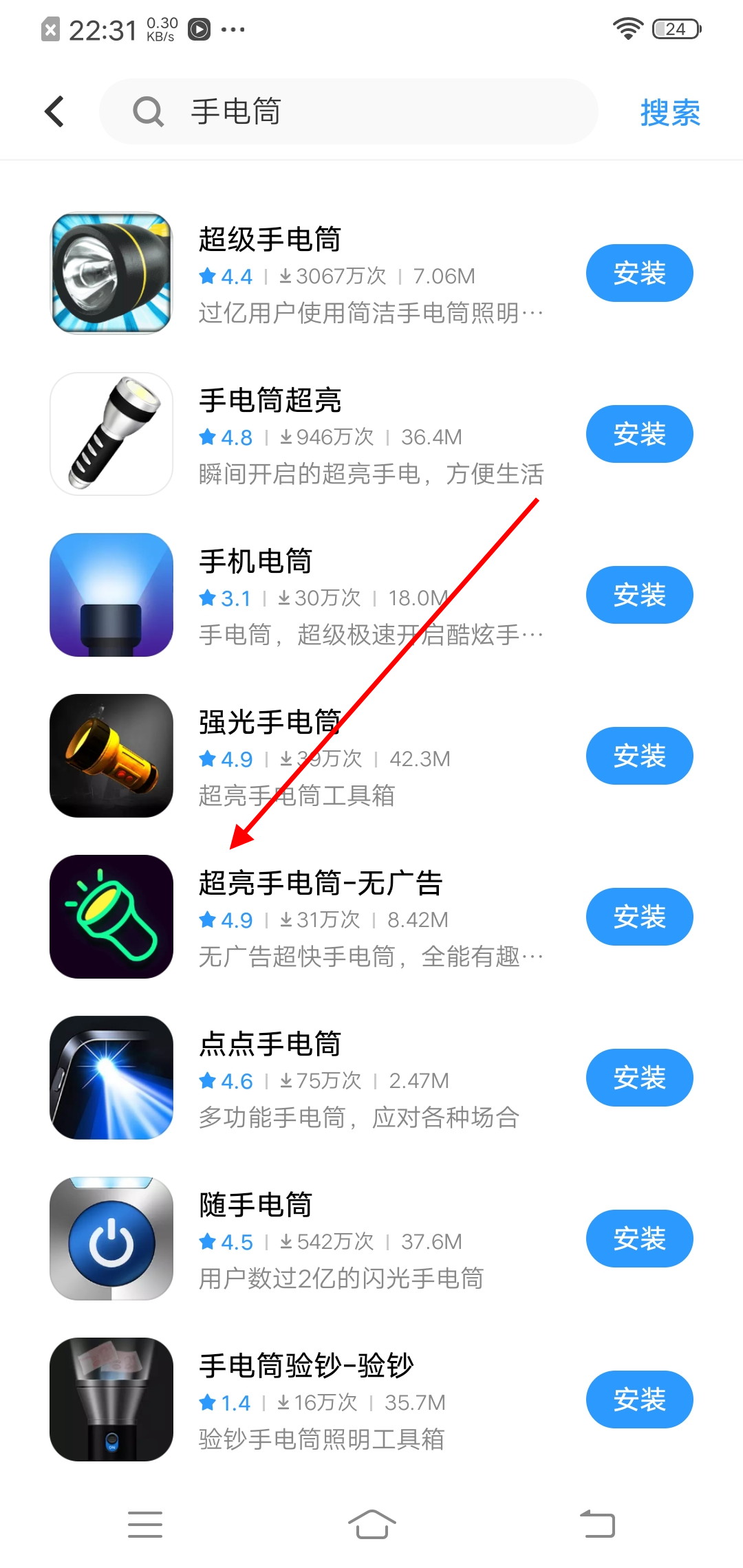
- 发布于2024-02-02 22:28:30 546个赞
-
-
-
微信显示已添加却不能发信息
发布于2024-02-02 15:18:04 260个赞 -

-
-
-
5g手机如何设置使用4g网络
-
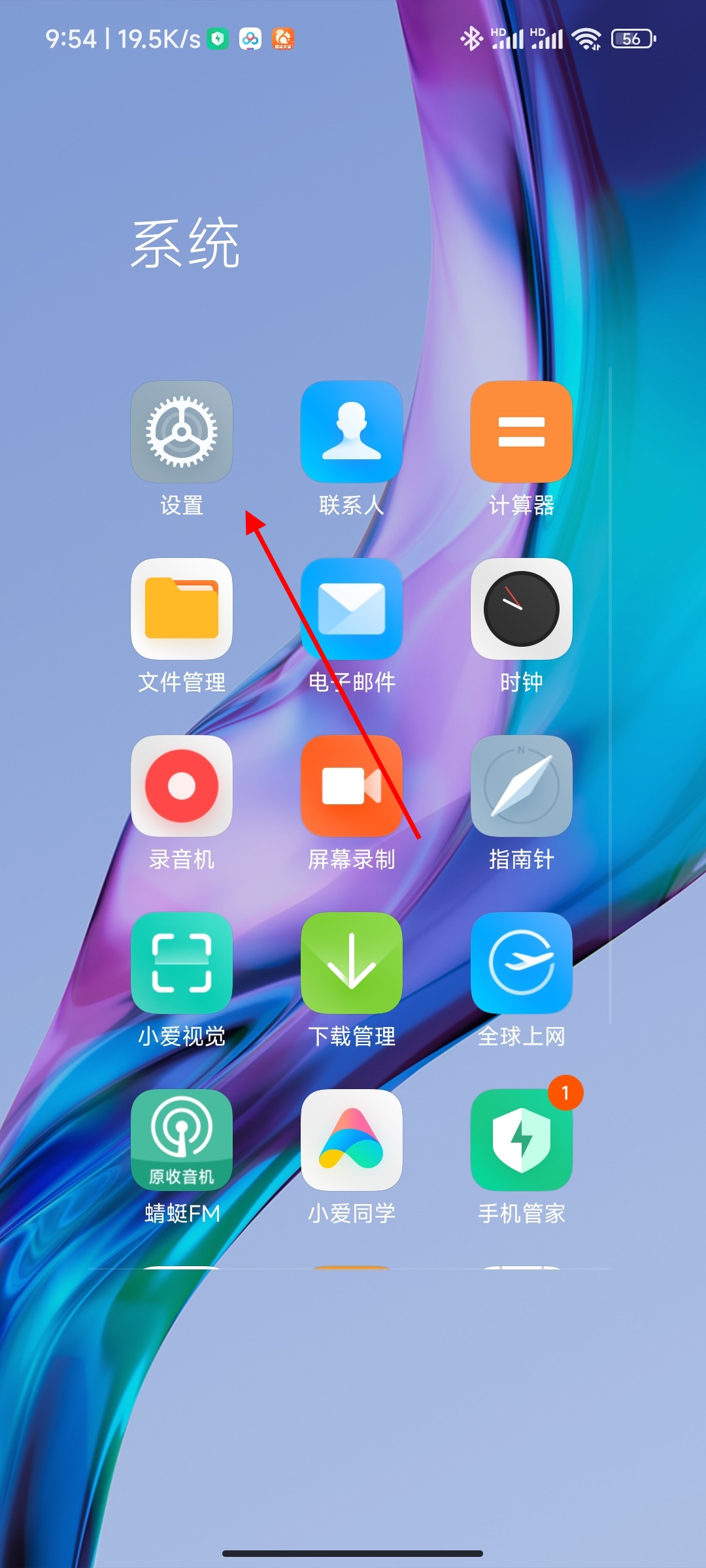
-
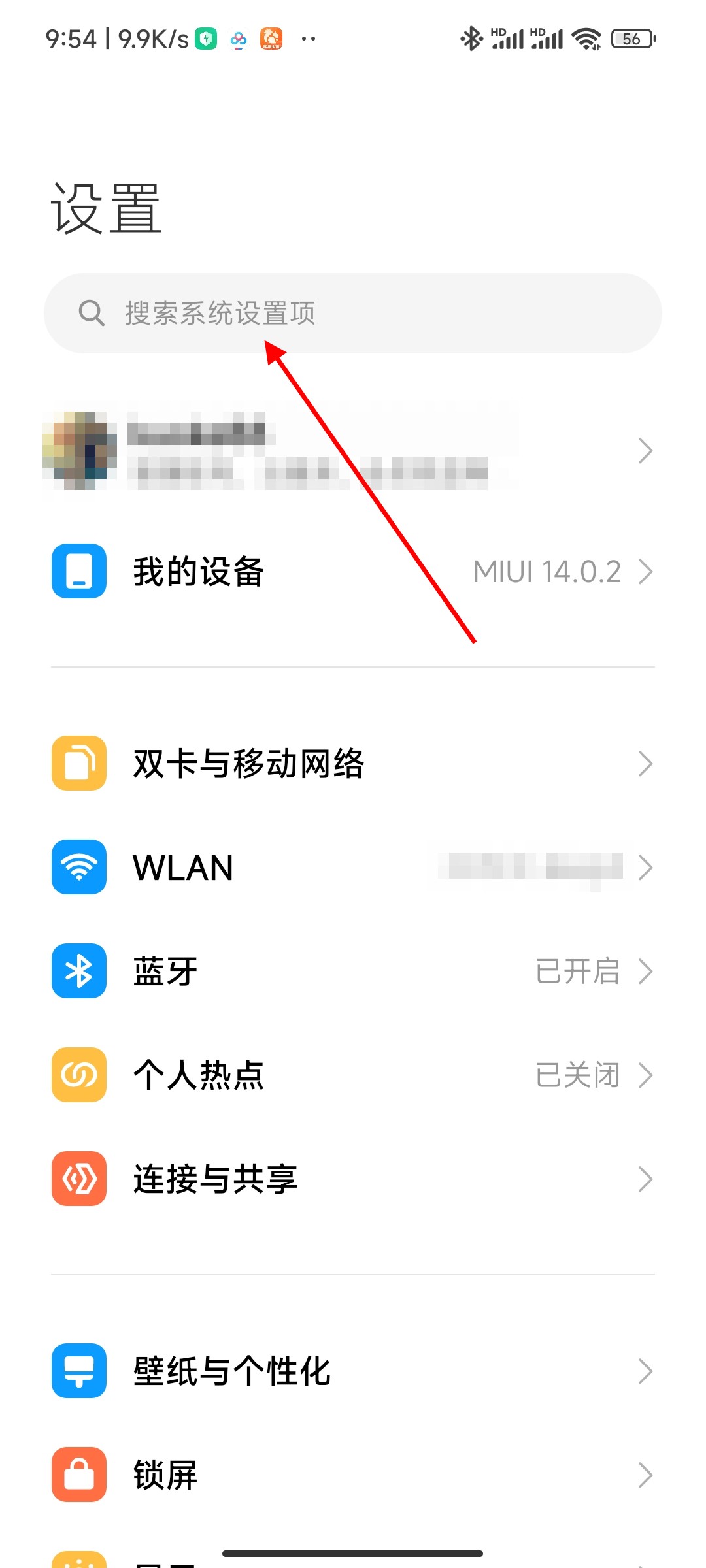
-
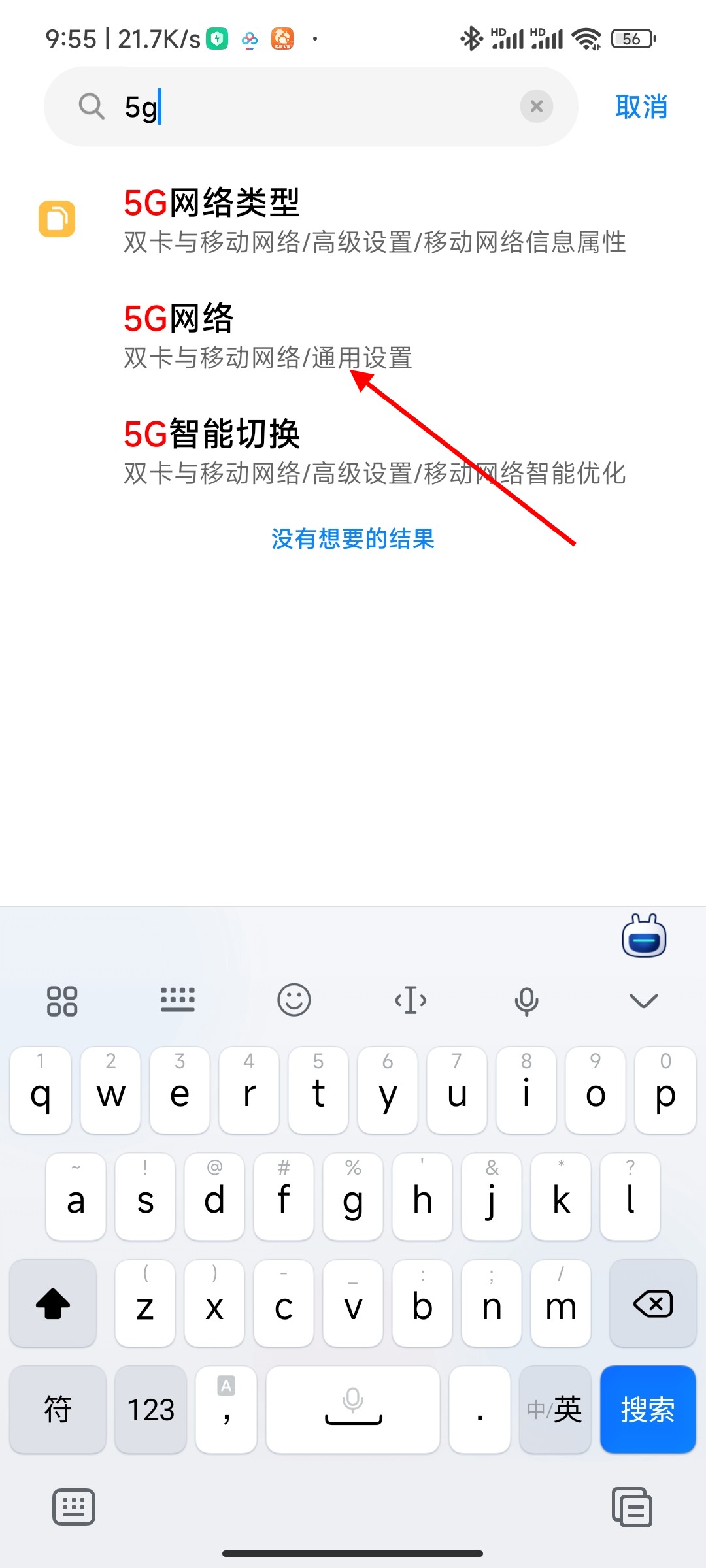
- 发布于2024-02-01 09:54:15 206个赞
-
猜你可能喜欢
-
-
怎么关闭快手签到日历提醒
-

-

-

- 发布于2024-04-18 17:22:20 2180个赞
-
-
-
快手怎么切换账号
-

-

-

- 发布于2024-04-18 17:10:41 1839个赞
-
-
-
aps-c画幅和半画幅的区别
-

-

-

- 发布于2024-04-18 16:37:13 1308个赞
-
-
-
aps-c画幅什么意思
-

-

-

- 发布于2024-04-18 16:31:45 1128个赞
-
-
-
ips屏和lcd屏哪个更好
发布于2024-04-07 16:02:50 721个赞 -

-
-
-
哪些手机支持OTG功能
发布于2024-04-07 15:18:35 1523个赞 -

-
-
-
录音怎么剪切不想要的部分
-

-

-

- 发布于2024-04-07 15:08:36 1669个赞
-
-
-
手机录音功能在哪里找
-

-

-

- 发布于2024-04-07 15:05:23 1184个赞
-
-
-
手机系统更新后如何恢复以前系统
-

-

-

- 发布于2024-04-07 14:58:28 1046个赞
-
-
-
华为手机耗电快什么原因,怎么解决?
-

-

-

- 发布于2024-04-06 20:13:52 1180个赞
-
